Отличия сообщества от группы в ВК, перевести сообщество в группу
Когда социальная сеть ВКонтакте только была запущена, единственной формой публичных страниц в ней были группы. Со временем к ним добавили сообщества. Далеко не все пользователи ВК понимают, чем группы отличаются от сообщества, но администраторы пабликов должны это четко различать. А при необходимости, создатели публичной страницы могут перевести сообщество в группу или, наоборот, группу в сообщество. В этой статье подробно расскажем о способах сделать такую замену.
Оглавление
Чем группа отличается от сообщества в ВК
Отличий между группой и сообществом в социальной сети ВКонтакте не так много, если смотреть со стороны обычного пользователя. Но администраторы публичных страниц сразу видят, что это разные инструменты для продвижения бизнеса или развития общего объединения по интересам.
Уровень приватности
Главное отличие групп в ВК от сообществ — возможность настраивать уровень приватности для первых. Администраторы групп имеют право закрыть ее от всех пользователей, принимая только участников, которые подали заявку, либо вовсе только тех, кому сами руководители группы направили заявку.
Администраторы групп имеют право закрыть ее от всех пользователей, принимая только участников, которые подали заявку, либо вовсе только тех, кому сами руководители группы направили заявку.
Тогда как членом сообщества может стать любой желающий, достаточно просто подписаться на него.
Обратите внимание
В группы в ВК вступают, а на сообщества подписываются. Несмотря на то, что данные действия выглядят одинаково, в них заложен разный смысл.
Отображение на странице участника/подписчика
Если зайти на страницу любого пользователя в ВК, который не закрыл свой профиль, одно из первых, что бросается в глаза — это список подписок. На странице человека отображается подписка на 5 сообществ, а если нажать на общее их число, можно увидеть все сообщества (и публичные страницы), на которые пользователь подписан. Но обнаружить среди подписок группы не получится.
Дело в том, что группы отображаются в подробной информации профиля, и каждый пользователь может скрыть от посторонних глаз отображение списка групп на его странице.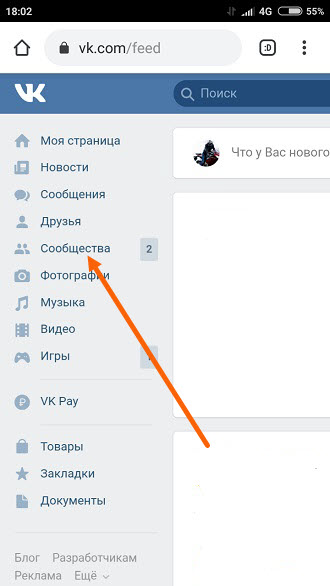
Обратите внимание
Скрыть факт подписки на сообщества нельзя. Единственное исключение — это действие со стороны администраторов сообщества, которые могут в настройках скрыть отображение списка пользователей сообщества. Тогда сообщество не будет показываться и на страницах таких пользователей.
Совместное ведение сообществ
В сообществах более демократичные требования к пользователям, которые могут влиять на контент. Если это не запрещено настройками сообщества, все пользователи ВК, даже не состоящие в сообществе, могут предлагать ему свои новости. Публиковать данный контент или нет — решают администраторы сообщества.
В группе предложить контент для публикации не представляется возможным.
Обратите внимание
Единственный вариант обратить внимание администраторов группы на контент — написать им в личные сообщения группы, если они не закрыты.
Приглашение участников
Участники группы ВК могут рассылать приглашения в группу своим друзьям. При отправке приглашения, друг получает соответствующее уведомление.
При отправке приглашения, друг получает соответствующее уведомление.
Обратите внимание
Высылать приглашение можно только в открытые группы. Пользователи ВКонтакте в настройках приватности могут запретить приглашать себя в группы.
Участники сообществ не имеют возможности высылать напрямую приглашения в сообщества. Из-за этого считается, что на начальных этапах создания публичного сообщества, лучше делать его группой, чтобы состоящие в нем пользователи могли пригласить своих друзей.
Важно
Выше мы рассмотрели ключевые отличия группы в ВК от сообщества. Есть и некоторые менее значительные, о которых соцсеть уведомит в момент перевода сообщества в группу или группы в сообщество.
Как в ВК перевести группу в сообщество
Обратите внимание
Перевести группу в сообщество или сообщество в группу можно только с компьютера из веб-версии. Другой вариант — использовать полноценную веб-версию в браузере на телефоне.
Перевести группу в сообщество в ВК может только администратор этой группы. Чтобы это сделать, необходимо зайти в группу и в правом меню нажать “Еще”.
Чтобы это сделать, необходимо зайти в группу и в правом меню нажать “Еще”.
Далее выберите вариант “Перевести в страницу”.
Появится всплывающее окно с дополнительной информацией о последствиях. Если в группе мало участников, будет предложено выбрать тип страницы, чтобы соцсеть могла предложить оптимальный вариант ее оформления. Выберите нужный тип, ознакомьтесь с последствиями, и если вас все устраивает — нажмите “Перевести в страницу”.
Далее останется подтвердить перевод группы в сообщество, в зависимости от привязанных устройств и способов верификации, методы подтверждения могут варьироваться.
Важно
Если в группе большое количество участников, при переводе ее в сообщество, она не станет отображаться у старых пользователей в списке интересных страниц. Это означает, что сообщество будут меньше видеть другие пользователи соцсети, которые потенциально могли бы стать его участником. Способ это изменить — попросить участников сообщества переподписаться на страницу.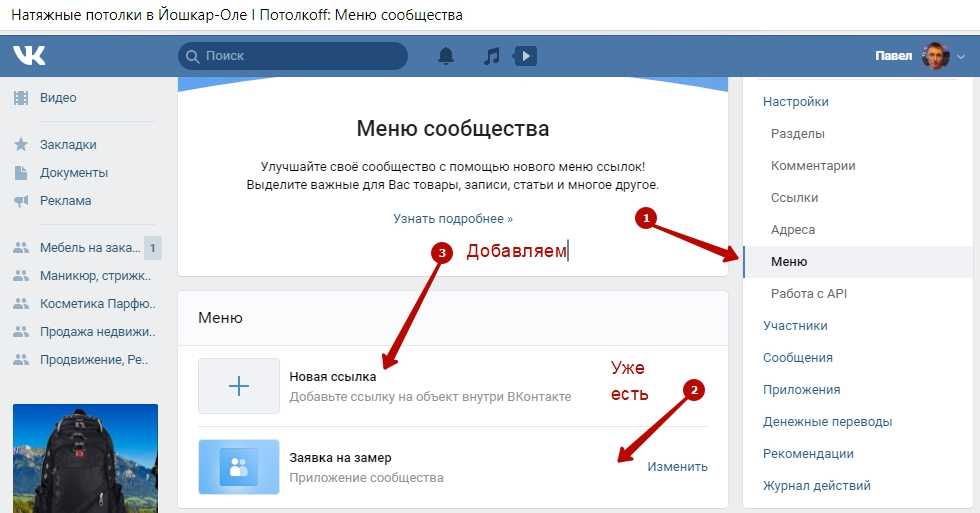
Как в ВК перевести сообщество в группу
Сообщество в ВК можно преобразовать в группу, со всеми вытекающими из этого действия последствиями. Чтобы это сделать, зайдите в сообщество, которым вы владеете. В правом меню нажмите на пункт “Еще”.
Выберите пункт “Перевести в группу”.
Появится информация, где будут обозначены некоторые из последствий, которые ждут сообщество после перехода в статус группы. Обратим внимание, что это далеко не все последствия, обязательно ознакомьтесь с информацией, которую мы описывали выше. Если вас все устраивает, нажмите “Перевести в группу”.
Будет отправлено подтверждение на привязанное к аккаунту устройство. Подтвердите на нем выполняемые действия.
Обратите внимание
Если к аккаунту не привязаны устройства, будет отправлено SMS-уведомление на номер телефона.
Юлия Тонких 🅂🄼🄼, Москва
7
7
связей
16
подписчиков
31
подписка
Экологичный контент-маркетинг
➤Качественный контент
➤Опыт работы в SMM 4 года
➤Тексты, оформление, монтаж видео
➤Кейсы и отзывы в портфолио: https://teletype. in/@julitonk/portfolio
in/@julitonk/portfolio
➤Официальное оформление
🎯 Мои козыри:
• Ответственность — если я беру работу, то я за нее отвечаю своим именем.
• Насмотренность и хороший визуальный вкус.
• Идеальная грамотность, внимание к красоте текста.
• Умение транслировать ценность продукта.
Расширяю деловые связи
МоскваДавайте знакомиться. Юлия, контент-маркетолог
Привет! Меня зовут Юлия Тонких, я контент-маркетолог. Простыми словами — раскрываю ценность продукта так, чтобы подписчики становились вашими клиентами.
Мой эксклюзив — владею всеми соцсетями. Даже теми, что не совсем соцсети. Ведение Вконтакте, Телеграм, ИГ*, ФБ*, Одноклассники, Тенчат, Youtube, Rutube. Посты, креативный монтаж, дизайн и многое другое.
*запрещенные песочницы
Портфолио и услуги ➡️ mssg.me/juli.tonk
Свяжитесь со мной, если вам интересно сотрудничество или просто пообщаться: t.me/julitonk
Маркетинг
Блогинг
Общение
Нравится 0357647
341
Мозговой штурм
Сама идея мозгового штурма включает в себя 3 составляющие:
1. Инсайт — почему?
Инсайт — почему?
2. Решение — как?
3. Механика решения — как именно?
Что делать:
- Подготовка. Внимательно изучить тему, на которую предстоит креативить, посмотреть конкурентов, проанализировать, записывать и сохранять все, что понравилось.
- Создать приятную обстановку, в которой хочется работать. Найти удобное место, включить музыку, распределить время на поиск идей.
- Помнить, что количество переходит в качество, а не наоборот. Чем больше и безумных идей придет в голову, тем больше шанс выжать из них самое нужное.
- Не критиковать чужие / свои идеи. Осуждая идею мы перекрываем мыслительный поток человека.
- Записывать. Не пропускать ни одну мысль мимо, писать все, что приходит в голову. Сочетать несочетаемое и адаптировать. Идеи могут казаться странными и неподходящими, но это решит итог работы в конце.
- Оценить идеи. Важно делать это не сразу, если опыта в мозговом штурме нет. Подождать пару часов и на свежую голову подводить итоги.

Полезные вопросы:
➛ Что нравится людям?
➛ Что их удивляет и шокирует?
➛ От чего люди кайфуют?
➛ А чего они боятся и почему тревожатся?
➛ Почему они так поступают или не поступают?
Как вы генерируете идеи? Подсматриваете у конкурентов и адаптируете под себя?
Маркетинг
Управление проектами
🔥Обзор публичной страницы и группы ВКонтакте🔥
✅Расположение блоков в паблике и группе
✅Какие блоки можно подключить
✅Как оформить отзывы
✅Что такое меню
✅Где найти истории
✅Где находятся сообщения группы
Показывала как есть, поскольку много запросов, каждому не объяснишь.
Скринкаст от и до
vk.com
vk.com
Маркетинг
Из группы в публичную страницу в ВКонтакте
✅Как изменить владельца паблика ВКонтакте.
Как передать права на паблик другому человеку.
⬇️⬇️⬇️
Перевод группы ВК в публичную страницу
Как изменить владельца паблика ВКонтакте
✅Как изменить владельца паблика ВКонтакте. Как передать права на паблик другому человеку.⬇⬇⬇#вконтакте #вк #группа #публичнаястраница #паблик #соцсети #ведени…
Как передать права на паблик другому человеку.⬇⬇⬇#вконтакте #вк #группа #публичнаястраница #паблик #соцсети #ведени…
Маркетинг
Нравится 0670064
495
Как перевести группу в публичную страницу
Наглядная инструкция, как перевести группу ВКонтакте в паблик.
⬇️⬇️⬇️
https://youtu.be/_mBgr1cgdK4
Как перевести группу в паблик быстро
Наглядная инструкция, как перевести группу ВКонтакте в паблик.#вконтакте #соцсети #публичнаястраница #группавконтакте #вк
Маркетинг
Нравится anshine
339
Как использовать группы сообщества – Справочный центр
Бесплатные и базовые учетные записи ограничены одной группой . Неограниченное количество групп доступно с платными планами.
Группы сообщества — это мини-сообщества в Vimeo, которые позволяют участникам обмениваться, обсуждать и совместно работать над видео друг с другом.
Если вам нужна помощь по группам единого входа в корпоративных учетных записях, см. Разрешения групп единого входа для корпоративных групп.
В этой статье:
- Доступ и создание групп
- Настройка параметров группы
- Добавить видео в группу
- Удалить видео из группы
- Пригласить людей в свою группу
- Присоединиться или выйти из группы
- Передача группового владения
- Удалить группу
- Групповые альбомы
- Устранение неполадок при добавлении видео в группы
Доступ и создание групп сообщества
Чтобы получить доступ к своим группам, наведите курсор на изображение своего профиля в правом верхнем углу и выберите Коллекции . Чтобы создать группу, перейдите на страницу групп и нажмите Создать группу , затем следуйте инструкциям, чтобы настроить ее по своему вкусу.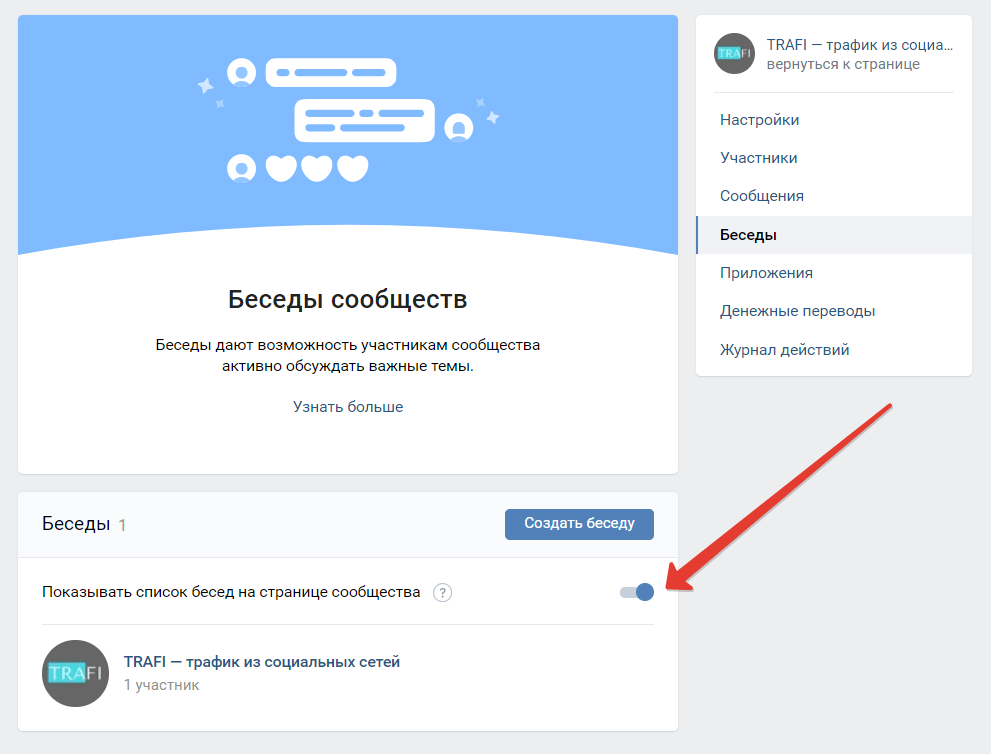
Настройка параметров группы сообщества
Вы можете настроить параметры своей группы, нажав Настройки на странице группы, а затем отредактировав поля по своему вкусу. Нажмите Сохранить изменения , когда закончите.
Чтобы сделать вашу группу частной, выполните следующие действия:
- Нажмите Настройки на странице вашей группы
- Перейдите на вкладку Членство .
- В разделе Настройки конфиденциальности группы вы можете сделать свою группу видимой для всех или ограничить ее членами группы.
Примечание : Если вы решите сделать свою группу частной, любой, кто не является членом группы и перейдет к ней, увидит сообщение о том, что это частная группа, которую они не могут просматривать. Этот параметр конфиденциальности также скроет группу со страницы вашего профиля.
Добавьте видео в группу сообщества
Чтобы добавить видео в свою группу, выполните следующие действия:
- Перейдите на страницу видео
- Нажатие кнопки Коллекции , которая появляется в видеоплеере.

- Выберите свою группу.
Примечание : Вы можете добавить каждое из ваших видео не более чем в 10 групп.
Примечание . Если вы применили настройки конфиденциальности к своим отдельным видео, групповая конфиденциальность обычно имеет приоритет над настройками конфиденциальности видео, за исключением видео с пометкой 9.0003 Unlisted или Скрыть от Vimeo, который не будет виден в группе. Видео со всеми остальными настройками конфиденциальности будут отображаться в группе.
Удалить видео из группы сообщества
Чтобы удалить видео из группы, выполните следующие действия:
- Перейдите на страницу видео.
- Нажмите кнопку Коллекции , которая появится в видеопроигрывателе.
- Снимите флажки с групп, из которых вы хотите удалить это видео.
Примечание : Если ранее удаленное видео добавить обратно в группу, оно вернется на исходное место в группе.
Пригласите людей в свою группу сообщества
Вы можете пригласить людей в свою группу, нажав I пригласить на главной странице вашей группы. Затем добавьте людей по отображаемому имени Vimeo или адресу электронной почты.
Примечание : Если вы новый участник Basic, вам нужно подождать 3 месяца, прежде чем пригласить других пользователей присоединиться к вашей группе.
Присоединение к группе сообщества или выход из нее
Чтобы найти группы, к которым вы можете присоединиться, вы можете проверить каталог групп или просмотреть страницу групп. Если вы больше не хотите участвовать в группе, просто нажмите Покинуть группу на главной странице этой группы.
Передача права собственности на группу сообщества
Если вы являетесь модератором группы и решили покинуть группу, вам необходимо передать право собственности другому модератору или члену группы. Если вы этого не сделаете, группа станет сиротой. Чтобы передать право собственности другому пользователю, перейдите в «Настройки группы» и нажмите кнопку 9.0003 Собственность таб.
Если вы этого не сделаете, группа станет сиротой. Чтобы передать право собственности другому пользователю, перейдите в «Настройки группы» и нажмите кнопку 9.0003 Собственность таб.
Удалить группу
Чтобы удалить группу, перейдите на вкладку Настройки и нажмите Удалить эту группу . Группа будет навсегда удалена с Vimeo.
Альбомы групп сообщества
Альбомы — отличный способ систематизировать видео в вашей группе. Вы можете создать групповой альбом, если вы являетесь модератором этой группы.
Чтобы создать групповой альбом, выполните следующие действия:
- Перейдите на страницу настроек своей группы и перейдите к Видео вкладка.
- Щелкните ссылку Управление альбомами группы .
- Нажмите кнопку Создать новый альбом под зеленым заголовком Обзор альбомов .
Если вы организуете свои групповые видео в альбомы, вы можете выбрать порядок их отображения.
- Перейдите в настройки своей группы и нажмите Управление альбомами группы на вкладке Видео.
- Щелкните значок шестеренки, чтобы перейти к настройкам.
- Выберите в раскрывающемся меню, как вы хотите расположить видео.
- Если вы выберете Вручную , перетащите до 100 видео в любом порядке и сохраните изменения.
Устранение неполадок при добавлении видео в группы сообщества
Если у вас возникли проблемы с добавлением видео в определенную группу, вот несколько советов:
- Убедитесь, что вы вошли в свою учетную запись и убедитесь, что вы действительно являетесь участником группы.
- Проверьте настройки конфиденциальности вашего видео, чтобы убедиться, что вы разрешили его добавление в коллекции, такие как группы, каналы и альбомы. Имейте в виду, что вы можете добавить свое видео не более чем в 10 групп!
- Примечание

